Cours
Dotfiles- ces fichiers de configuration cachés qui vivent dans votre système - sont des outils essentiels pour les développeurs de logiciels, permettant des configurations et des flux de travail personnalisés. Cet article présente les dotfiles, explique pourquoi ils sont utiles et vous guide dans la création, la gestion et le contrôle des versions de vos dotfiles.
Comprendre les dotfiles n'est qu'une des nombreuses compétences que vous devez acquérir en tant que développeur. Si vous débutez, vous inscrire au cursus professionnel Associate Python Developer de DataCamp peut vous aider à renforcer vos compétences en Python et en développement logiciel. Si vous avez un peu d'expérience, notre cursus de développeur Python s'intéresse de près à des pratiques plus avancées, comme l'utilisation de pytest pour tester votre code.
Comprendre les Dotfiles
Prenons une minute pour comprendre le concept des dotfiles, puis examinons des exemples spécifiques.
Que sont les dotfiles ?
Les dotfiles sont des fichiers de configuration cachés sur un système Unix qui sont cachés par défaut en raison de leur préfixe unique (.). Ces fichiers stockent les configurations, les paramètres et les préférences pour les applications et les outils, tels que les systèmes de contrôle de version et les éditeurs. Ils permettent aux développeurs de créer facilement des environnements personnalisés adaptés à leurs flux de travail.
Vous pouvez gérer et partager les fichiers dotfiles entre différentes machines grâce au contrôle de version. Vous pouvez également partager ces fichiers dotfiles pour améliorer la productivité et partager des alias, des scripts et des configurations utiles.
Exemples de fichiers de points courants
Voici quelques exemples de fichiers de points les plus couramment utilisés.
- .bashrc/.zshrc: Utilisé pour configurer les environnements shell Bash ou Zsh. Il contient des fonctions aliasées et des variables d'environnement.
- .gitconfig: Stocke les paramètres de configuration de Git, tels que les informations sur l'utilisateur et les alias.
- .vimrc: Elles conservent les configurations de l'éditeur Vim et comprennent des paramètres pour la coloration syntaxique, l'indentation, la numérotation des lignes et les correspondances de touches.
Les fichiers dotfiles couramment utilisés, tels que .bashrc,.zshrc, et .vimrc,, sont généralement stockés dans le répertoire personnel. Cela peut varier d'un système à l'autre. Sous Linux, ils sont stockés dans le répertoire /home/username, tandis que sous macOS, ils sont stockés dans le répertoire/Users/username. Ces fichiers sont généralement cachés pour éviter d'encombrer le répertoire, grâce au préfixe (.) dans les noms de fichiers. Vous pouvez les visualiser en lançant ls -a dans le terminal .
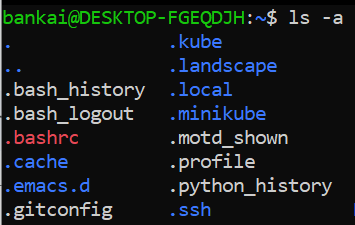
Liste des fichiers dotfiles dans le répertoire d'origine. Image par l'auteur
Les applications nécessitant des configurations complexes, telles que les applications graphiques et les applications CLI modernes, stockent leurs paramètres de configuration dans le répertoire.config. Par exemple, /.config/nvim , pour Neovim.
Comment mettre en place et organiser des fichiers numériques (Dotfiles)
Les fichiers dotfiles sont généralement dispersés dans votre répertoire personnel. C'est pourquoi il est conseillé de créer un dossier contenant tous les fichiers dotfiles.
Création d'un répertoire dotfiles
Pour créer un répertoire dotfiles, allez dans votre terminal et créez un répertoire dotfiles dans votre dossier personnel.
mkdir ~/dotfilesLa commande mkdir crée de nouveaux dossiers dans votre répertoire personnel, où l'abréviation ~ représente le répertoire personnel.
Si vous avez un .bashrc et un .vimrc dans votre répertoire personnel, vous pouvez les déplacer en exécutant la commande suivante dans votre terminal.
mv ~/.bashrc ~/dotfiles/La commandemv permet de déplacer des fichiers d'un répertoire à un autre. Vous pouvez faire de même pour le fichier .vimrc.
mv ~/.vimrc ~/dotfiles/Si vous n'avez pas ces fichiers dans votre répertoire personnel, créez-en de nouveaux en exécutant la commande suivante dans votre terminal.
touch ~/dotfiles/.bashrc ~/dotfiles/.vimrcLa commande touch vous permet de créer de nouveaux fichiers dans un répertoire spécifique.
Exécutez la commande suivante pour afficher tous les fichiers du répertoire dotfiles .
ls -a ~/dotfiles
Affichez tous les fichiers du répertoiredotfiles nouvellement créé . Image par l'auteur.
Vous pouvez organiser vos fichiers dotfiles dans des dossiers portant le nom de leurs applications respectives. Par exemple, vous pouvez créer un dossier bash pour stocker les fichiers dotfiles de Bash ou vim pour stocker les fichiers dotfiles de Vim et faire pointer votre répertoire personnel vers ces dossiers à l'aide de gestionnaires de fichiers dotfiles tels que GNU Stow.
GNU Stow crée des liens symboliques vers vos fichiers dotfiles, pointant votre répertoire personnel vers les fichiers dotfiles dans leurs dossiers respectifs. C'est comme si les fichiers dotfiles se trouvaient dans votre répertoire personnel, mais qu'ils se trouvaient dans leurs dossiers respectifs dans le dossier dotfiles. Cette opération est également connue sous le nom de lien symbolique. Pour créer un lien symbolique entre ces fichiers et votre répertoire personnel, vous devez installer GNU Stow. Allez dans le répertoire dotfiles et exécutez la commande suivante sur n'importe lequel des dossiers que vous souhaitez lier par un lien symbolique à votre répertoire personnel .
stow bash
# This will link all files in the bash folder to your home directoryVous pouvez également faire de même pour le vim dossier
stow vimAjouter dotfiles au contrôle de version
Le contrôle des versions vous permet de suivre les modifications apportées à votre répertoiredotfiles. Vous pouvez également les héberger et les partager avec d'autres sur GitHub. Pour activer le contrôle de version dans le répertoire dotfiles, vous devez initialiser git dans le répertoire dotfiles à l'aide de la commande suivante.
git init
Initialiser le dépôt Git. Image par l'auteur.
Vous devez ensuite ajouter tous les fichiers que vous avez créés jusqu'à présent.
git add .Si vous souhaitez ajouter un seul fichier, par exemple .vimrcvous pouvez exécuter la commande suivante
git add .vimrcValidez les modifications à l'aide d'un message de validation :
git commit -m “add dotfiles”Une fois le contrôle de version mis en place sur vos dotfiles, vous pouvez utiliser des plateformes d'hébergement comme GitHub ou GitLab pour héberger vos dotfiles.
Pourquoi utiliser Dotfiles ?
Quels sont les avantages de la création et de la gestion des fichiers dotfiles pour un développeur ? Dans cette section, j'évoquerai les raisons pour lesquelles les développeurs s'intéressent aux fichiers dotfiles.
-
Productivité et efficacité : En tant que développeur, dotfiles vous permet de configurer des raccourcis, des alias et des fonctions afin de réduire la saisie répétitive. Par exemple, vous pouvez créer un raccourci pour
git statusen tant quegset le stocker dans votre fichier.bashrcou.zshrc. -
Cohérence entre les appareils : Lorsque vous changez de système, dotfiles vous permet de transférer vos personnalisations sur une autre machine. Il vous suffit de cloner vos fichiers dotfiles sur un nouveau système.
-
Communauté et partage des connaissances : Vous pouvez partager vos dotfiles sur GitHub afin que d'autres puissent apprendre à optimiser leur environnement de travail.
-
Sécurité et protection de la vie privée : Les informations sensibles telles que les clés API et les mots de passe ne sont pas destinées à être exposées publiquement. Les dotfiles garantissent que les fichiers contenant des clés secrètes ne sont pas rendus publics. Un exemple est le fichier
.gitignoredotfile, qui empêche de pousser des fichiers secrets dans GitHub..gitconfigpermet aux utilisateurs de configurer leur identité Git sans la divulguer dans tous les dépôts publics. -
Environnement de développement amélioré : Les dotfiles ne se limitent pas au shell, mais sont également utilisés pour configurer les outils de développement. Par exemple, les développeurs Python utilisent
.pythonrcpour les paramètres Python REPL, tandis que les développeurs JavaScript utilisent.npmrcpour la configuration de npm..vimrcet.emacs.d/init.elsont également des dotfiles pour les éditeurs Vim et Emacs, qui permettent aux utilisateurs de personnaliser leur environnement d'édition, comme la coloration syntaxique, l'indentation, les plugins, et plus encore.
Gestion avancée des fichiers de points
Vous pouvez utiliser les fichiers dotfiles pour réaliser des flux de travail avancés, par exemple en les utilisant sur plusieurs machines et en automatisant la configuration, le partage et la sauvegarde.
Utilisation de dotfiles sur plusieurs machines
Avec dotfiles, vous pouvez mettre en place votre flux de travail personnalisé sur plusieurs machines. Il vous suffit de vous assurer que vous avez mis en place un contrôle de version sur vos dotfiles en utilisant Git et GitHub, puis de cloner le dépôt sur la nouvelle machine sur laquelle vous souhaitez travailler à l'aide de la commande ci-dessous.
git clone <url>Où est l'URL du dépôt GitHub dotfile.
Automatisation avec des scripts d'installation
Vous pouvez disposer d'un script shell pour automatiser l'installation et le symlinking de vos fichiers dotfiles sur une nouvelle machine. Par exemple, le script shell ci-dessous dans un fichier install.sh automatise la sauvegarde et le symlinking des fichiers dotfiles sur une machine.
#!/bin/bash
# Define paths
DOTFILES_DIR="$HOME/dotfiles"
BACKUP_DIR="$HOME/dotfiles_backup"
# Files to link and their source directories
declare -A FILES
FILES[".bashrc"]="$DOTFILES_DIR/bash/.bashrc"
FILES[".vimrc"]="$DOTFILES_DIR/vim/.vimrc"
# Create a backup directory
mkdir -p "$BACKUP_DIR"
# Loop through each file and create a symlink
for file in "${!FILES[@]}"; do
src="${FILES[$file]}"
dest="$HOME/$file"
# Backup existing file if it exists
if [ -e "$dest" ]; then
echo "Backing up existing $file to $BACKUP_DIR"
mv "$dest" "$BACKUP_DIR/"
fi
# Create symlink
echo "Linking $src to $dest"
ln -s "$src" "$dest"
done
echo "Dotfile installation complete!"Voici la décomposition du script ci-dessus.
-
Le script utilise
DOTFILES_DIRcomme répertoire racine des fichiers dotfiles etBACKUP_DIRpour sauvegarder les fichiers dotfiles existants dans le répertoire$HOMErépertoire. -
Un tableau associatif
FILESassocie les noms de fichiers cibles dans le répertoire d'origine à leurs chemins d'accès correspondants dansDOTFILES_DIR. -
Pour chaque fichier contenu dans
FILES, le script vérifie si un fichier existe déjà à l'emplacement cible$HOME/.bashrcou$HOME/.vimrc. Si c'est le cas, le fichier est déplacé versBACKUP_DIR. -
Un lien symbolique est alors créé à partir de la source
$DOTFILES_DIR/bash/.bashrcou$DOTFILES_DIR/vim/.vimrcvers la cible$HOME/.bashrcou vers$HOME/.vimrc.
Vous pouvez rendre le script exécutable en exécutant la commande suivante
chmod +x install.shEt lancez la commande suivante pour exécuter le fichier install.sh fichier.
./install.shPour l'automatisation à grande échelle ou la gestion de la configuration de plusieurs systèmes, vous pouvez utiliser des outils comme Ansible, où les scripts d'automatisation sont écrits en YAML.
Personnalisation des dotfiles pour les applications
Les dotfiles vous permettent de personnaliser divers outils, de votre éditeur à votre système de contrôle de version. Par exemple, vous pouvez personnaliser vos alias Git en éditant le fichier .gitconfig dotfiles .
[user]
name = <your-name>
email = <your-email@example.com>
[alias]
co = checkout
br = branch
ci = commit
st = status
[core]
editor = vim-
Les
nameetemailsous la section[user]précisent votre nom et votre adresse électronique tels qu'ils apparaissent dans les messages et les journaux de validation. -
La section
[alias]crée des raccourcis pour les commandes git les plus courantes. Par exemple, au lieu d'utiliser la commande gitstatus, vous pouvez définir un raccourcigit stpour gagner du temps. -
La section
[core]spécifie l'éditeur de texte par défaut utilisé lors des livraisons. Vous pouvez utilisercodepour VS Code ousublpour Sublime Text .
Partage et sauvegarde des fichiers Dotfiles
Si vous souhaitez partager vos fichiers dotfiles avec d'autres personnes ou les sauvegarder en cas de perte de votre appareil, des plateformes telles que GitHub ou GitLab permettent d'héberger vos fichiers dotfiles en toute transparence.
Hébergement de dotfiles sur GitHub ou GitLab
Assurez-vous d'être connecté à GitHub et créez un nouveau dépôt. Copiez l'URL du référentiel et ajoutez-la à la commande suivante.

Copiez l'URL du dépôt GitHub. Image par l'auteur.
git remote add origin <url>Repoussez ensuite les modifications vers le référentiel distant.
git push -u origin mainSi vous avez des fichiers secrets, tels que des fichiers .env qui peuvent contenir des secrets d'API ou des mots de passe, vous pouvez utiliser le fichier .gitignore pour déclarer les fichiers que Git doit ignorer lors du transfert vers le référentiel distant.
Sauvegarde et restauration des fichiers dotfiles
Vous pouvez sauvegarder vos paramètres dotfiles en utilisant n'importe quel fournisseur de cloud, comme Google Drive, OneDrive ou Dropbox. Par exemple, avec Stow et Dropbox, vous pouvez créer des liens symboliques à l'intérieur de votre fournisseur de stockage cloud depuis ~/Dropbox/dotfile vers le répertoire personnel. Chaque fois qu'une mise à jour est effectuée localement dans les fichiers dotfiles, les modifications sont synchronisées avec le stockage dans le cloud.
Vous pouvez également utiliser des outils comme Rclone, qui prend en charge la plupart des fournisseurs de cloud. Rclone fournit une interface de ligne de commande que vous pouvez utiliser pour créer facilement des synchronisations de vos fichiers dotfiles vers un dossier de stockage dans le cloud. Vous pouvez également créer des tâches cron pour automatiser périodiquement vos sauvegardes de fichiers dotfile.
Bonnes pratiques pour travailler avec les fichiers Dotfiles
Voici quelques bonnes pratiques à respecter lorsque vous travaillez avec des fichiers dotfiles :
- Gardez les configurations modulaires: Décomposez les fichiers de configuration volumineux en éléments plus petits. Stockez vos fichiers de configuration en fonction de leurs applications et conservez-les dans un endroit central.
- Évitez de copier aveuglément les fichiers de points d'autres personnes : Avant d'utiliser le fichier dotfile de quelqu'un, assurez-vous que vous comprenez la configuration et qu'elle convient à votre flux de travail. Mettez également en œuvre des fichiers de points provenant de sources fiables.
- Erreurs de configuration: Fournir des solutions à des problèmes courants tels que des erreurs de syntaxe dans les fichiers shell ou des liens symboliques incorrects, qui peuvent empêcher les fichiers dotfiles de fonctionner correctement. Avant d'appliquer les dotfiles sur une machine, testez-les sur un conteneur ou une machine virtuelle afin d'éviter les erreurs de configuration.
- Incompatibilité entre les systèmes: Mentionnez les considérations de compatibilité lors de l'utilisation de fichiers dotfiles sur des systèmes basés sur Unix (par exemple, Mac vs. Linux). Il existe parfois des différences subtiles entre les shells des différents systèmes Unix.
- Utilisez des systèmes de contrôle des versions: Il est toujours bon d'utiliser un système de contrôle de version pour garder une trace des modifications. Cela peut s'avérer utile lorsque vous souhaitez revenir à une configuration antérieure et faciliter l'hébergement et le partage de vos flux de travail.
- Utilisez des liens symboliques: Au lieu de copier les fichiers dotfiles, créez des liens symboliques depuis votre répertoire personnel vers les fichiers dotfiles afin de garder vos fichiers dotfiles toujours à jour.
- Utilisez les commentaires et la documentation: Documenter les paramètres complexes afin de permettre aux autres de comprendre facilement pourquoi des configurations spécifiques sont effectuées.
Conclusion
Au début, la création et la gestion des fichiers dotfiles peuvent sembler décourageantes, mais elles vous permettent d'être productif et efficace à long terme. Essayez toujours de créer quelques dotfiles essentiels et ajoutez progressivement d'autres configurations.
Vous avez certainement remarqué que j'ai mentionné GitHub à plusieurs reprises dans cet article. GitHub est un lien important. En plus du cursus Associate Python Developer que j'ai mentionné précédemment, essayez notre certification GitHub Foundations, qui a été élaborée en partenariat avec GitHub, et qui vous apprendra des choses importantes comme la gestion des référentiels. De plus, si vous suivez le cours avec nous, vous bénéficierez d'une réduction de 75 % sur les frais d'examen.
Apprenez les bases de Git dès aujourd'hui
Instructeur expérimenté en science des données et biostatisticien avec une expertise en Python, R et apprentissage automatique.
FAQ sur Dotfile
Qu'est-ce qu'un fichier point ?
Les dotfiles sont des fichiers de configuration cachés sur un système Unix qui stockent les configurations, les paramètres et les préférences pour diverses applications et outils, tels que les systèmes de contrôle de version et les éditeurs.
Pourquoi ai-je besoin de dotfiles ?
En tant que développeur, les dotfiles vous aident à améliorer votre productivité et votre efficacité. Ils vous permettent également de maintenir un environnement cohérent entre les différents appareils.
Comment puis-je différencier les dotfiles des autres fichiers présents sur mon PC ?
Les dotfiles sont cachés et ont généralement un préfixe (.).
Puis-je partager des fichiers dotfiles avec d'autres personnes ?
Vous pouvez partager vos fichiers dotfiles avec d'autres personnes en les hébergeant sur des plateformes de contrôle de version telles que GitHub.
Puis-je gérer les fichiers dotfiles entre plusieurs machines ?
Oui, vous pouvez installer votre système de développement personnalisé sur une autre machine. Tout ce que vous avez à faire est de cloner le dépôt contenant vos dotfiles sur la nouvelle machine sur laquelle vous voulez travailler.
